The Beginning
明基i41A如何与笔记本电脑连接?我们经常会遇到需要做报告的时候,最方便的便是将我们自己的笔记本电脑插上投影仪就可以直接显示了,那么通常我们也会遇到问题,比如投影仪上无法显示电脑的内容等等。下面瓦司小编将为大家介绍如何将笔记本电脑正确连接明基i41A智能投影仪。

准备工具:
明基i41A,笔记本电脑,投影仪与电脑外接线

方法步骤:

第一步:检查笔记本分辨率和 投影仪辨率是否设置一致。
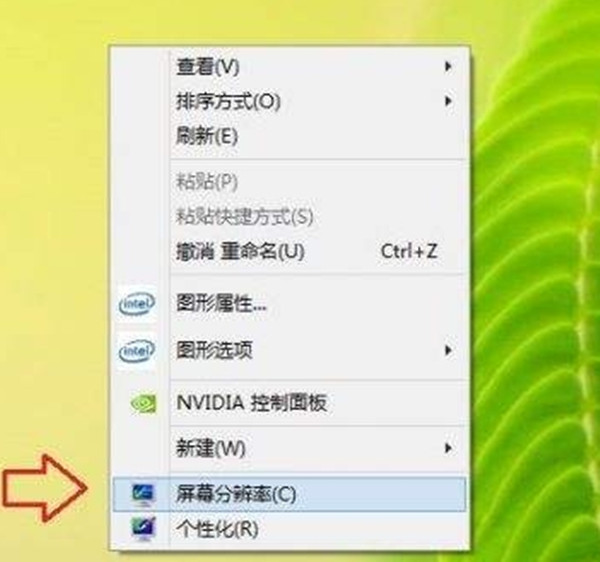
第二步:笔记本连接投影仪投影仪的时候,都是需要切换一下才能使用的。一般情况下:在笔记本的左下角有一个“Fn”键,在“F1-F8”之中,有一个带屏幕选择键,同时按下这两个按键。等待30秒左右,可以切换屏幕选项。


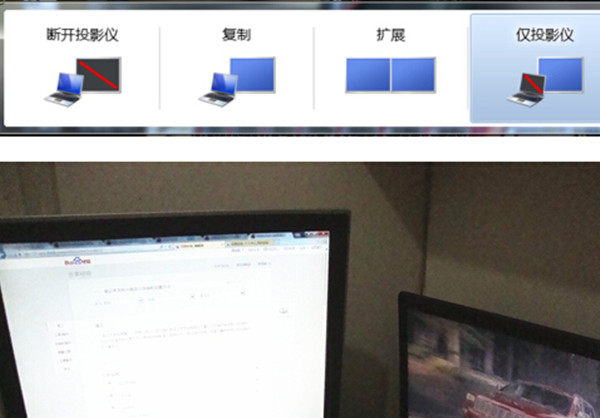
一般有以下选择:
1:只显示笔记本(默认);
2:只显示外接设备;
3:同时显示笔记本和外接设备。
按照自身的情况进行选择之后就可以投入使用了。
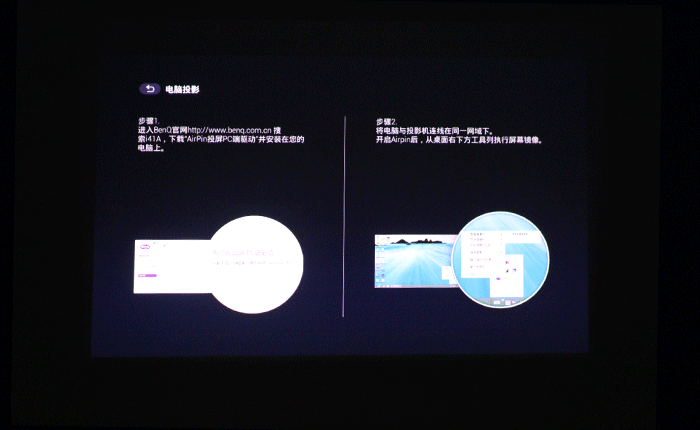
更多关于明基智能产品资讯请点击下方获取>>>
[明基i41A智能投影仪性能评测]
[明基i300J如何无线上网]
[明基i300J如何读取U盘内容]
[明基i700主动式3D眼镜如何使用]
[明基i700软件安装和卸载方法]
以上就是小编为大家带来明基i41A如何与笔记本电脑连接的全部内容,更多智能资讯,请关注!
THE END





